Frequentemente, a quantidade de um insumo da receita de um produto deve ser proporcional ao peso do item fabricado. Por exemplo, 1 unidade de determinado composto tem 13,8% do seu peso em água.
Há duas formas de indicar a quantidade do item-filho na estrutura de produto.
Esta página mostra:
- Como informar uma expressão no campo “Quantidade” da ligação pai-filho?
- Como informar uma expressão cujo operando é parâmetro do item?
Como informar uma expressão no campo “Quantidade” da ligação pai-filho?
1) Acesse o menu “Itens” e opção “Itens”, e edite o cadastro do item-pai da estrutura de produto (chamamos de item-pai o item que recebe as matérias-primas/insumos na sua estrutura).
2) Expanda a seção “Estrutura de produto” do cadastro do item-pai.
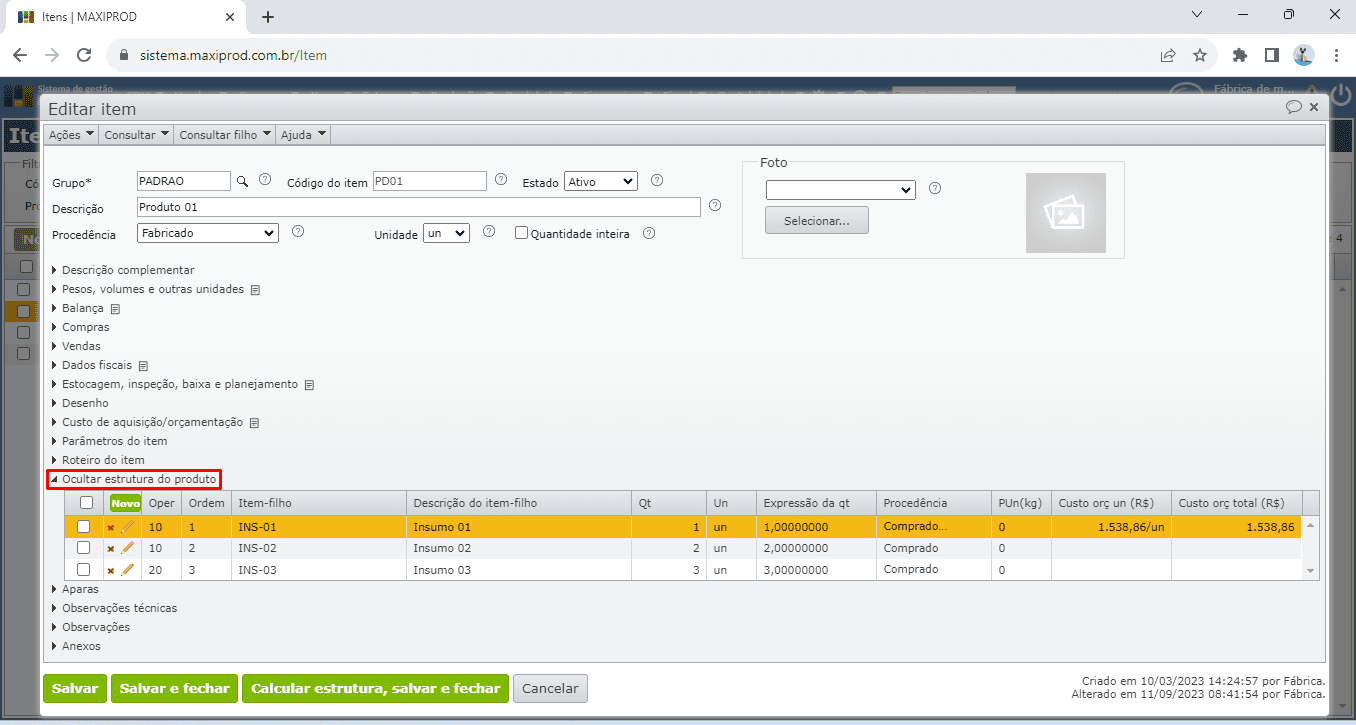
3) Edite a ligação pai-filho da estrutura, para isso clique no ícone do lápis da linha que corresponde ao item-filho na estrutura de produto. Ou clique no botão verde “Novo” para inserir um novo item-filho na estrutura.
4) No campo “Quantidade” preencha a expressão que recebe o percentual do peso do item-pai: X/100 * Peso do item pai, onde “X” é o percentual, por exemplo 13,8%. Se, por exemplo, o item-pai pesa 2,350 kg por unidade de estoque, e o item-filho deve ter 13,8% deste peso, então a quantidade do item-filho é dada pela seguinte expressão:
13,8/100 * 2,350 = 0,3243 un
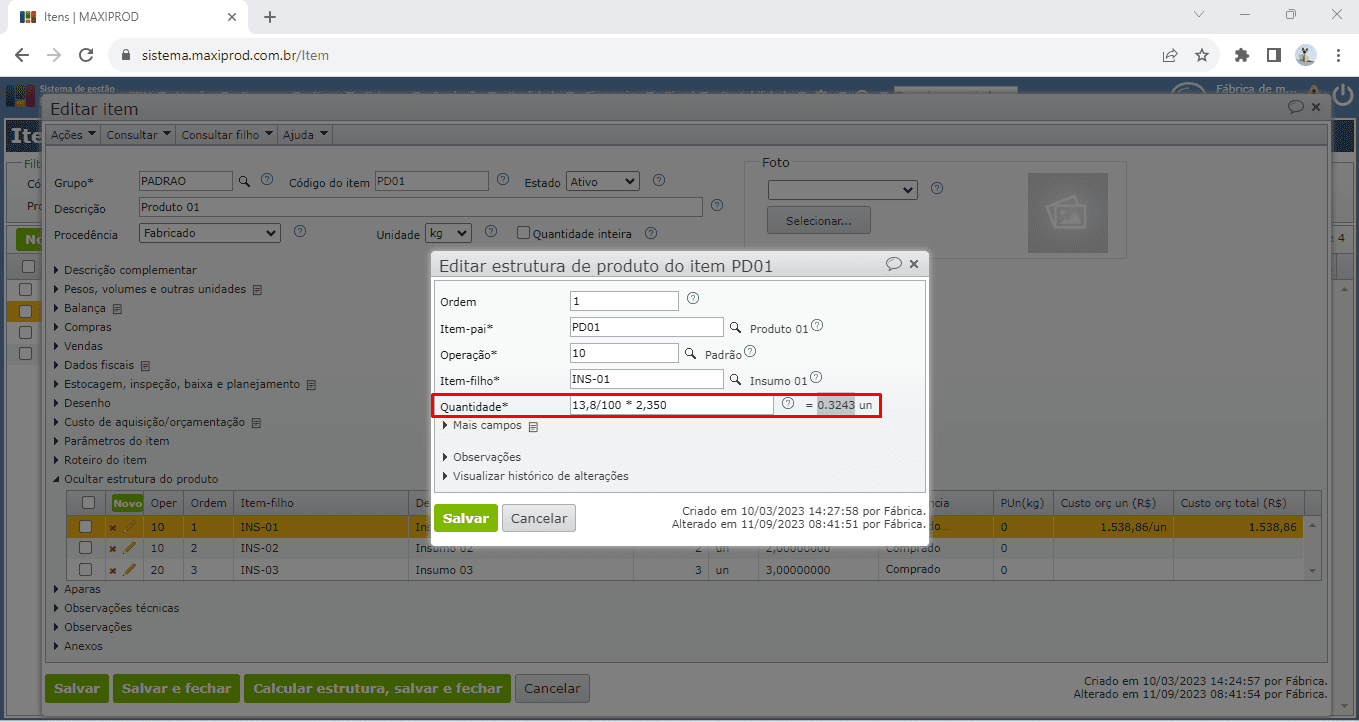
5) A seguir, clique no botão verde “Salvar” da janela de ligação pai-filho da estrutura. Observe na grade que a coluna “Expressão da qt” exibe a expressão, e a coluna “Qt” mostra a quantidade do item-filho na estrutura do item-pai.
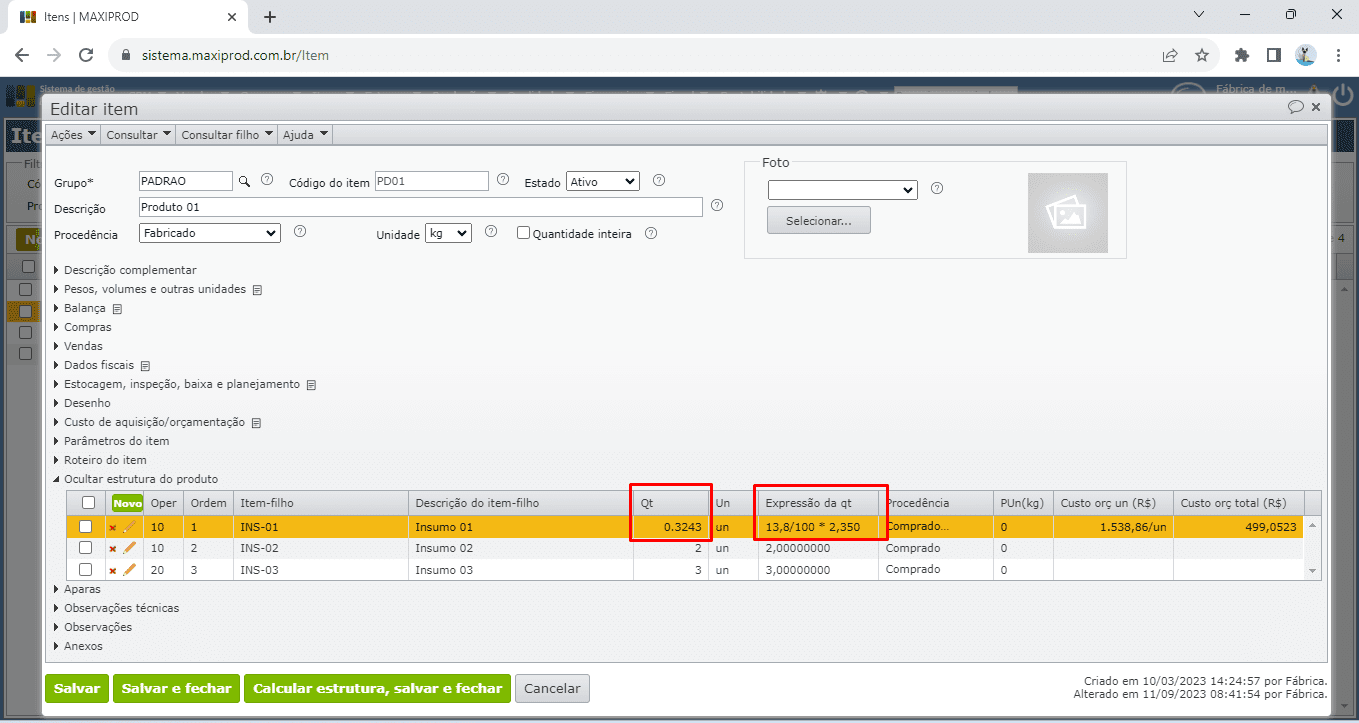
Como criar uma expressão cujo operando é parâmetro do item?
1) No ERP MAXIPROD, os parâmetros organizam e facilitam a pesquisa de itens em um grupo, evitando o cadastramento duplicado de um mesmo item. Os parâmetros também podem ser utilizados como campos adicionais dos cadastros de itens.
2) Para cadastrar parâmetros, acesse o menu “Itens > Grupos”, edite o grupo desejado e expanda a seção “Parâmetros do grupo”.
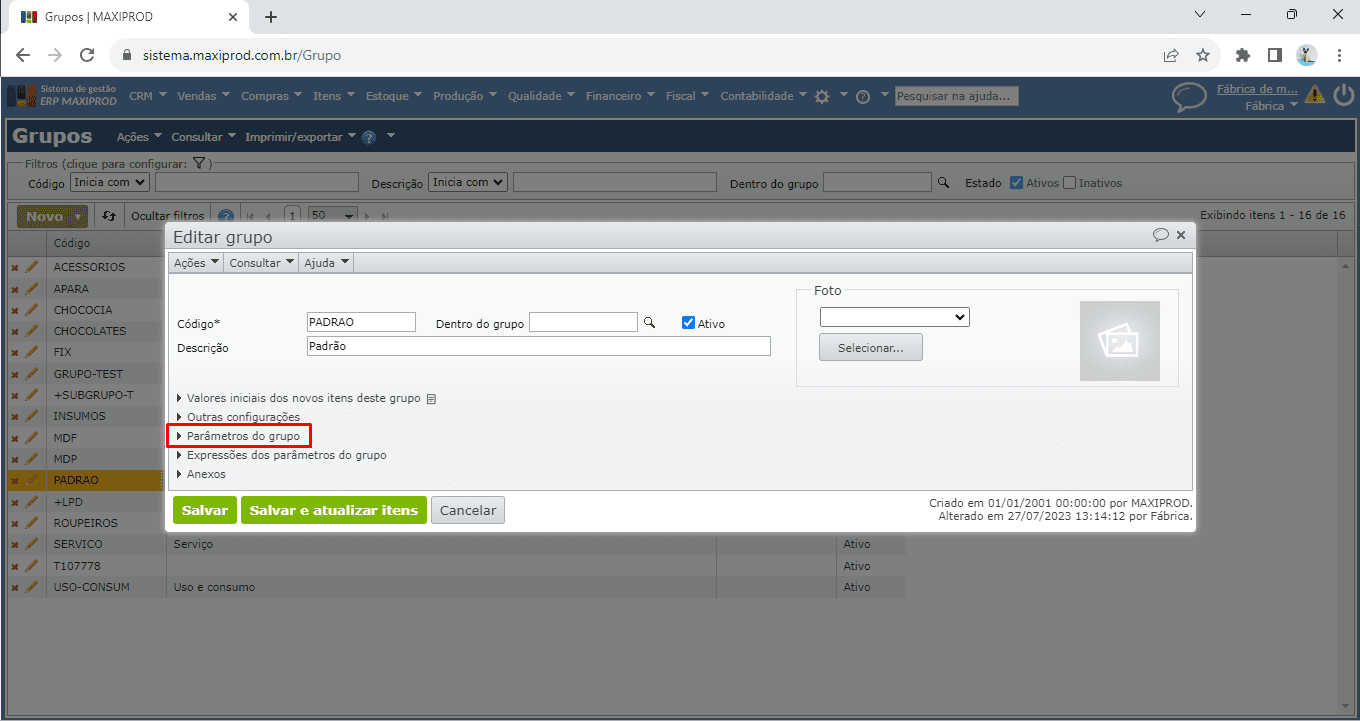
3) Clique no botão verde “Novo” para cadastrar um novo parâmetro, por exemplo (Cód: PES – Descrição: Peso). Para esta finalidade, o tipo pode ser “Número”.
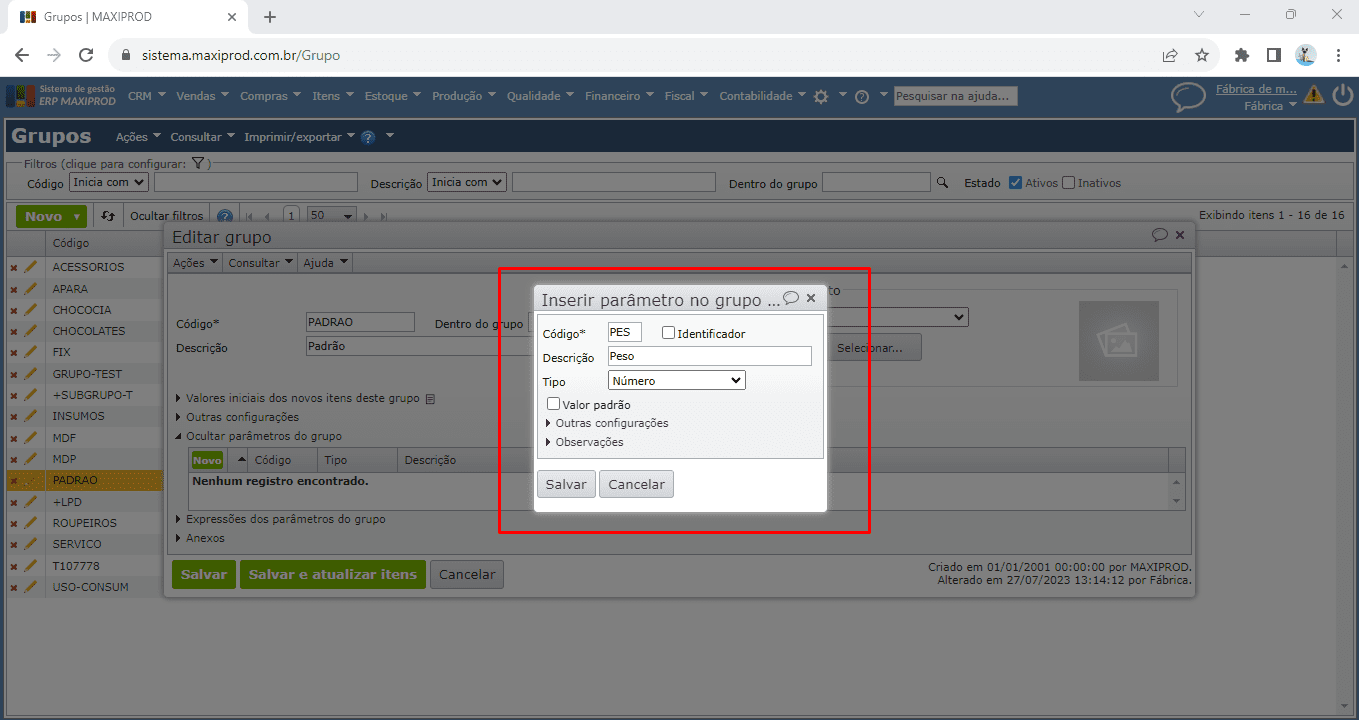
4) Após “Salvar” o novo parâmetro, todos os itens do grupo passam a ter este parâmetro disponível para preenchimento. Aqui, a ideia é utilizar este parâmetro para obter o peso a ser considerado na receita.
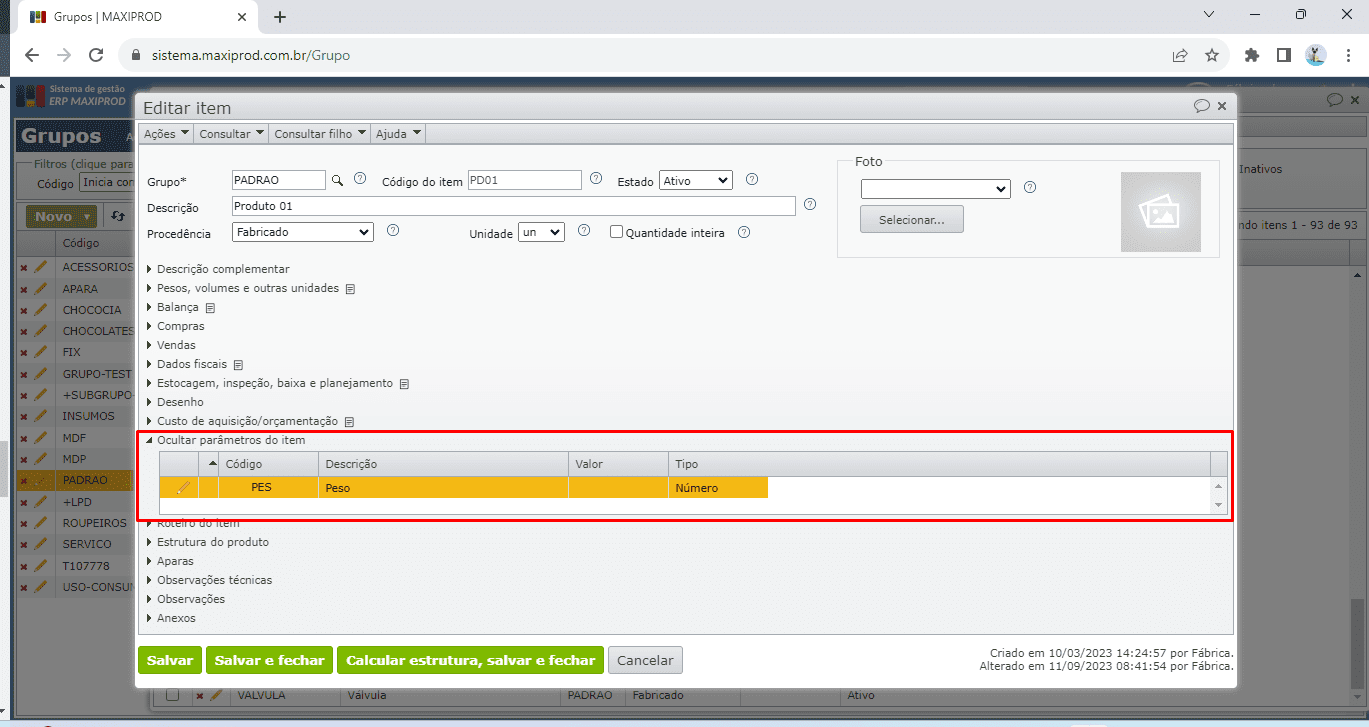
5) Preencha o parâmetro (Cód: PES – Descrição: Peso) do item-pai com o peso a ser considerado no cálculo da quantidade dos itens-filhos.
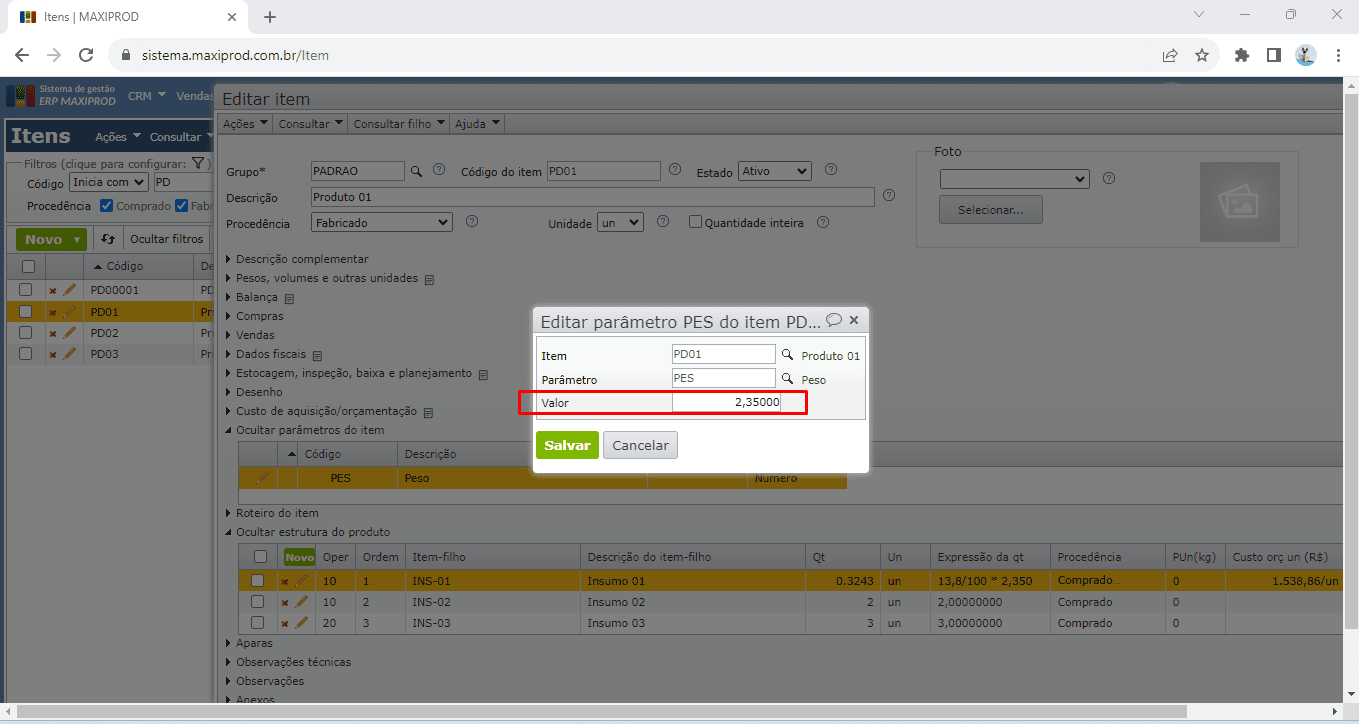
6) Para importar valores dos parâmetros de arquivo Excel, acesse a grade de itens (Menu “Itens > Itens”, submenu “Ações”) e clique na opção “Importar parâmetros de itens de arquivo Excel”.
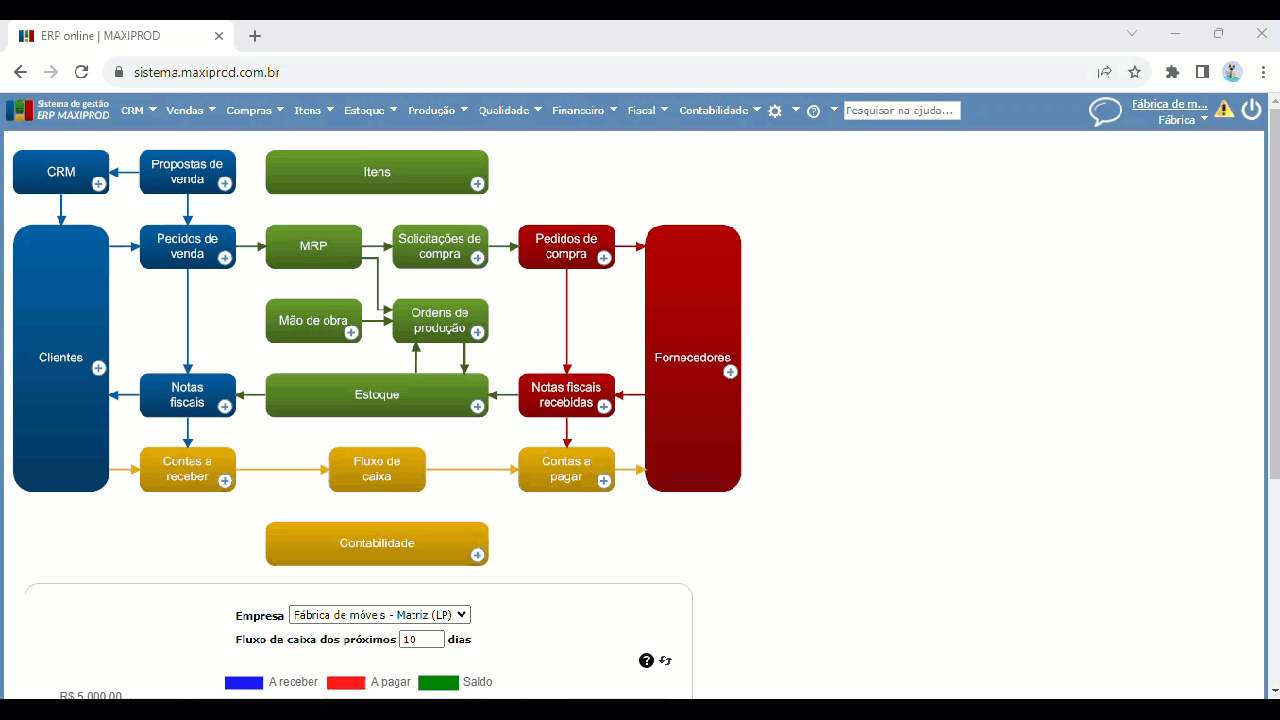
7) Após preencher o peso no parâmetro do item-pai, acesse a aba “Estrutura de produto” e clique no botão verde “Novo” para cadastrar um novo item-filho, ou clique no ícone do lápis para editar um item-filho já cadastrado.
a) No campo “Quantidade” informe a expressão:
- X/100 * código do parâmetro.
Onde, “X” é o percentual, por exemplo: 13,8% se escreve 13,8/100.
- Portanto, se o item-pai pesa 2,350 kg por unidade de estoque, tendo sido preenchido este valor no parâmetro (Cód: PES), e o item-filho deve ter 13,8% deste peso, temos a seguinte expressão:
13,8/100 * PES – Que é igual a 0.3243.
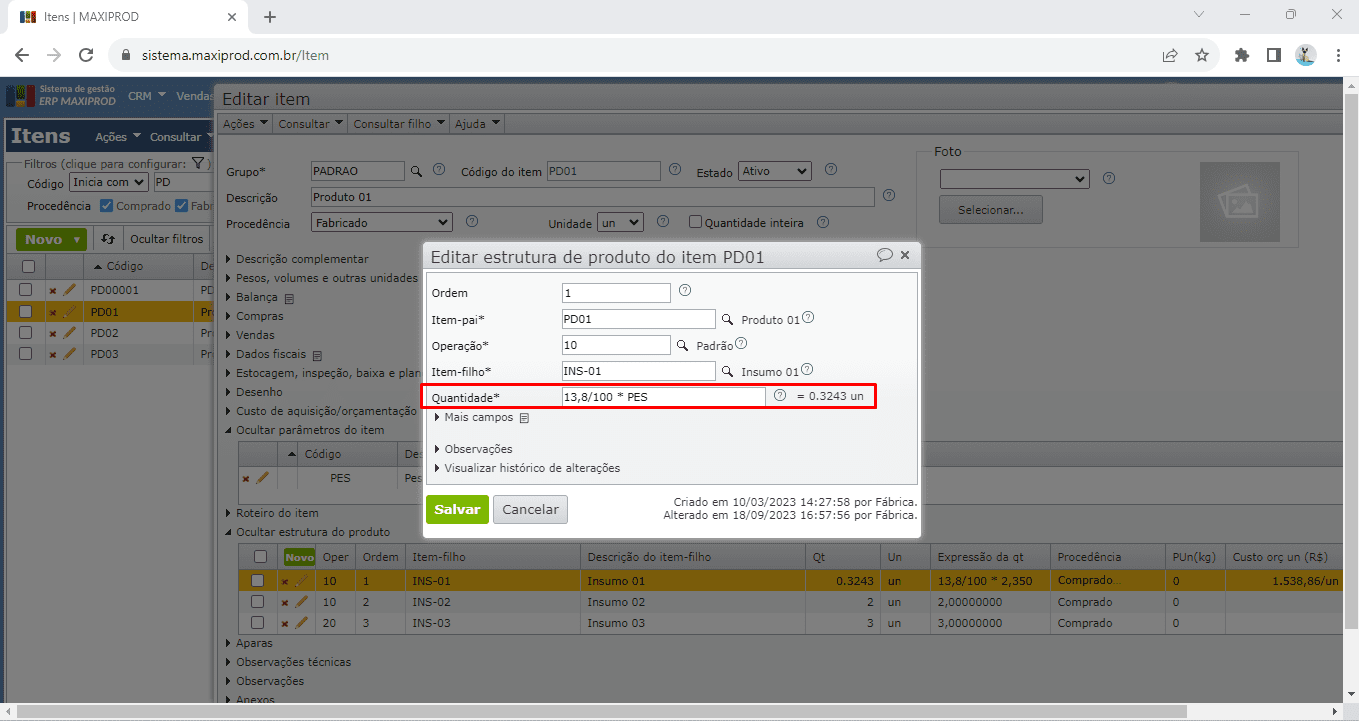
8) A seguir, clique no botão verde “Salvar” da janela de ligação pai-filho da estrutura de produto.
9) Foi cadastrado o percentual do item-filho em relação ao peso do item-pai. Em uma ordem de produção deste item-pai, por exemplo, a quantidade a ser utilizada do item-filho será calculada conforme a quantidade do item-pai na ordem de produção.
Exemplo: 150 * 0.3243= 48,645
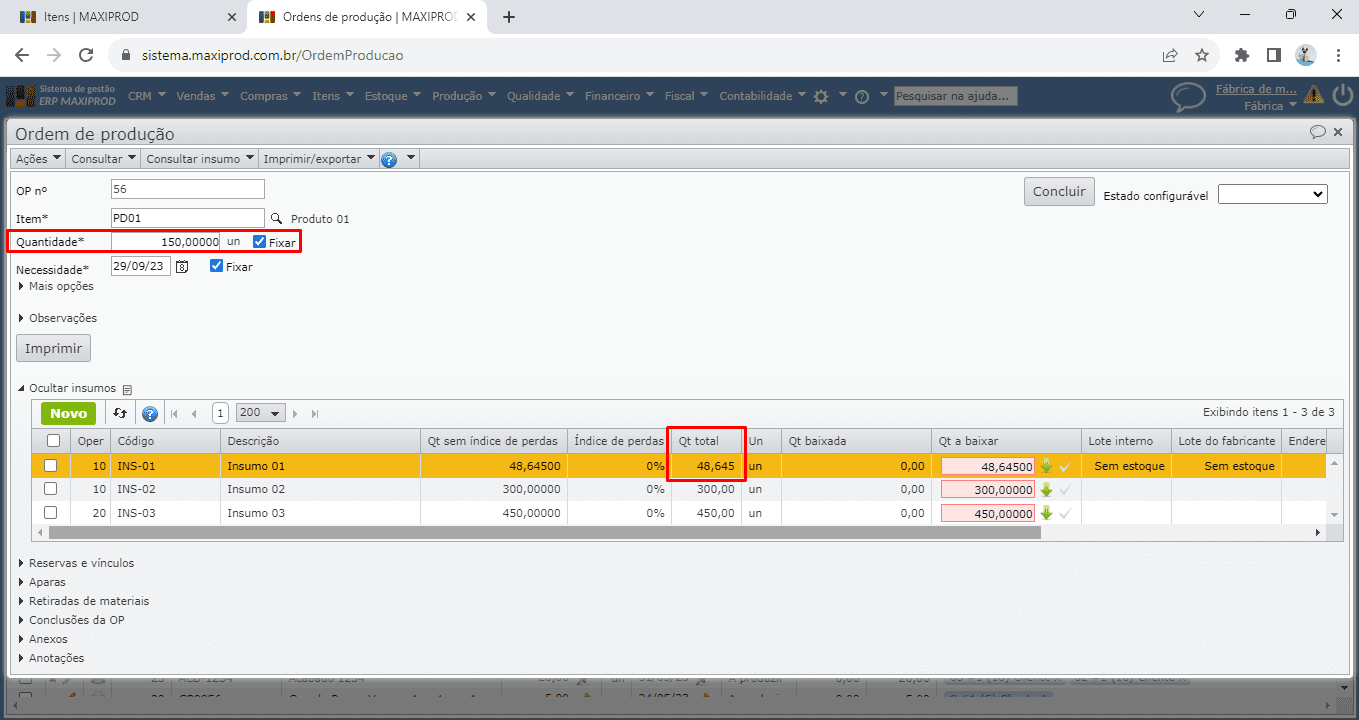
Veja também: